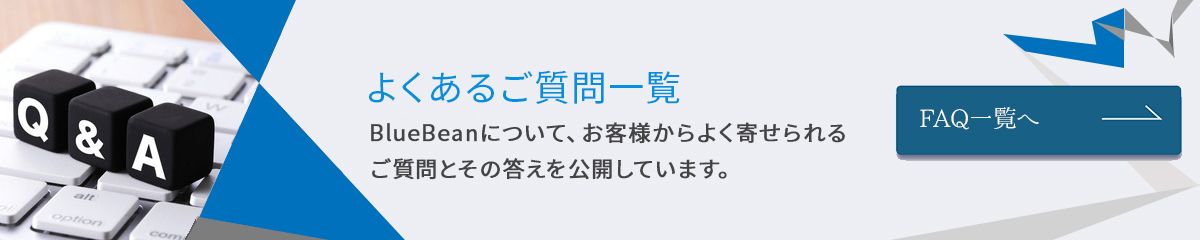【注意】※ 必ずお読みください
ここでは、インポートした顧客データの削除手順をご説明します。
データを削除すると、顧客データ自体だけではなくデータに紐づいている顧客対応履歴などの情報が消去され、復元することができなくなります。
データを削除される際は、十分ご検討された上で実施して下さい。
削除方法は、顧客データの現在の状況によります。以下より最適な説明を参照してください。
<架電を行っていない場合>
1.[顧客情報管理]-[顧客情報インポート]-[顧客情報インポート一覧]より、インポート済のデータ一覧を表示させ、一覧より削除したいデータを選択します。
2.「顧客情報インポート照会」画面が表示されますので、「顧客データを削除」ボタンを押します。
3.ボタンを押した後、「処理状態」が「削除済み(アンロード)」となっていることを確認して下さい。
<架電済の場合>
顧客情報のステータスが「作業中」「作業保存済」「自動再架電」となっているデータが含まれる場合、エラーメッセージが表示されます。
その場合は、「再リスト化」を行いステータスを全て「発信待ち」にリセットすることで顧客データ全体の削除が可能となります。
ステータスを「発信待ち」にするには弊社サイトにございます、” 再リスト化マニュアル ”をご覧頂き、作業を行って下さい。
■ ドキュメント一覧↓
https://www.bluebean365.jp/document/old-manual/
⇒ 「管理者向けサポート資料」の一覧より「再リスト化マニュアル」をご選択下さい。
↓ ↓ 作業をされる前にお読み下さい ↓ ↓
※ 作業される際は、「再リスト化マニュアル」中の (p.3) 1 概要 ~ (p.10)5.1 発信リスト作成画面1 新規にリストを作成する場合 までをお読み下さい。
※ 再リスト化作業で、「顧客情報検索」画面にて新しく作成するリストの条件を設定する際(マニュアルのP.6)は、検索条件を入力せず全てのデータを抽出して下さい。
「再リスト化」を行い、ステータスが全て「発信待ち」となりましたら、<架電を行っていない場合>の手順を実施し、データを削除して下さい。
架電済件数がごく少数の場合
「発信待ち」へのリセットは基本的に「再リスト化」によって行いますが、例外的に架電した件数がごく少数の場合に関しては、下記手順により個別にステータス変更することもできます。
1.[顧客情報管理]-[顧客情報インポート]-[顧客情報インポート一覧]より、インポート済データの一覧を表示させ、編集するデータを選択します。
2.「顧客情報インポート照会」画面を表示させ、「顧客情報データ一覧」ボタンを押します。

3.個別の顧客データが一覧で表示されるので、ステータスが「待機中」「発信待ち」以外を選択します。
4.「顧客情報照会」画面が表示されますので、「編集」ボタンを押します。
5.編集画面より、「ステータス」を「発信待ち」に変更し保存して下さい。
6.対象となるデータのステータスを全て編集し終えたら、<架電を行っていない場合>の手順を行って下さい。